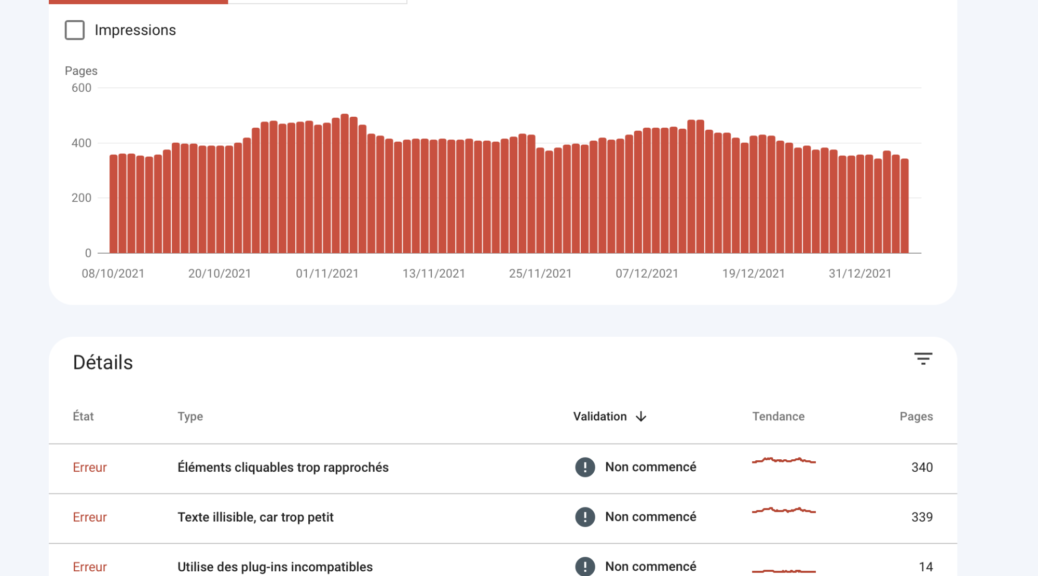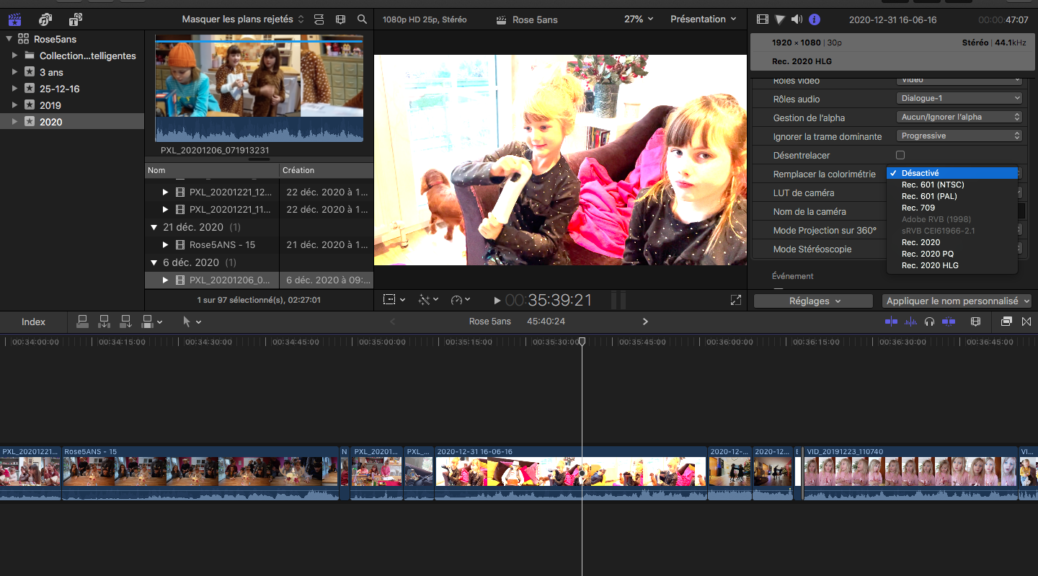Blog WordPress, problème de vitesse et d’indexation mobile
Depuis quelques semaines, je m’énerve lorsque, depuis mon smartphone Androïd, je ne vois s’afficher aucun résultat ciblant mon blog !

Etrangement, le problème n’apparait que depuis mon smartphone et de fil en aiguille, j’ai fini par trouver que le problème était lié à une nouvelle fonctionnalité de Google dans son OS : « L’afficher les résultat personnels ». Cette option assez « floues » fait un filtrage des résultats trouvés par Google lors d’une recherche sur base de « mon comportement ». Voilà qui aurait pu pousser Google à mettre plus en avant les résultats de mon blog que je consulte régulièrement, mais c’est bien tout le contraire qui apparait.
Désactiver l’option sur mon téléphone n’est pas une solution pour moi, car c’est également ce réglage qui permet à « Discover » de me proposer des articles pertinents tous les matins sur mon smartphone… Il m’aura donc fallu fouiller plus en profondeur.
Comme chaque années, les vacances de Noël sont un moment propice pour faire mettre un peu d’ordre sur la blog, d’autant que j’ai déjà la tête dans WordPress en préparant le nouveau site de madame.
Dans un premier temps, j’ai envisagé avoir fait une fausse manipulation à « blacklistant » mon blog ou le nom de domaine, mais j’ai fini par me retrouver sur l’espace « Google Search Console » qui remplace les outils Webmaster. C’est à cette endroit en général que l’on transmets à Google son fichier d’indexation afin d’optimiser le référencement naturel de son site web et que l’on peut vérifier ce qui coince. J’avais oublié qu’il y a quelques années, fier de la compatibilité « mobile » de mon blog, j’avais activé l’analyse pour Mobile afin de donner un coup de boost à mon blog, or depuis un moment, le nombre d’erreur lié à un problème d’ergonomie mobile y sont fréquents.
Tout en poursuivant les recherches, j’ai tout d’abord vérifier qu’un vieux fichiers ROBOT.TXT ne bloquait pas la navigation du GoogleBot. Cela ne semblait pas le cas. En analysant un peu plus en détail les codes d’erreurs et le résultat du test mobile réalisé par Google, j’ai pu constater qu’un nombre très important d’éléments n’était pas chargé lors de l’analyse de la page, dont la CSS et le code Javascript.
J’aurais bien été du genre à imposer à Google ne pas crawler les contenus sans interpréter cela en son temps, mais de quelle manière ?